win10直接进入系统 Windows10系统如何取消登录密码
更新时间:2023-08-03 17:00:28作者:jiang
win10直接进入系统,Windows10系统如何取消登录密码一直是很多用户关注的问题,对于一些用户来说,每次登录系统都需要输入密码是一种繁琐的操作,尤其是在个人电脑上。Win10系统并不直接提供取消登录密码的选项,这让很多用户感到困惑。在本文中我们将探讨一些简单的方法,帮助用户取消Win10系统的登录密码,使其能够直接进入系统。通过了解这些方法,用户可以根据自己的需求来选择是否取消登录密码,从而提升系统的使用便利性。
方法如下:
1.键盘键入Win+R打开运行界面 如图所示
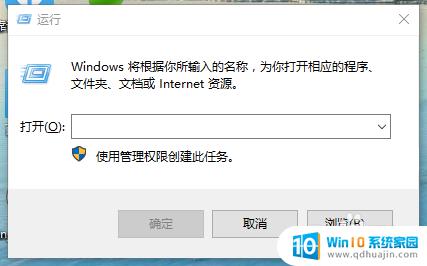
2.在运行界面的输入框输入netplwiz命令 然后点击确定按钮
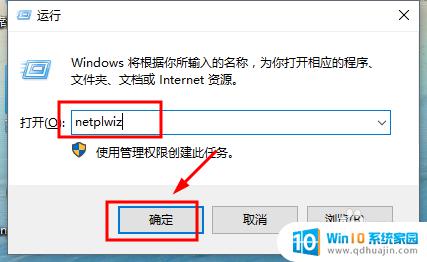
3.此时会打开用户账户界面 在用户选项下 如图所示的红框中的 用户使用此计算机必须输入用户名和密码
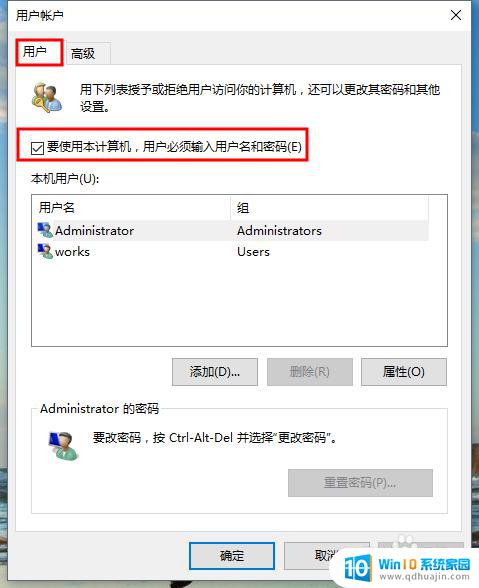
4.那么我们把刚刚的选项取消勾选 就是不需要输入用户名和密码了 然后点击应用保存修改 确定关闭对话框 此时就可以去试试了
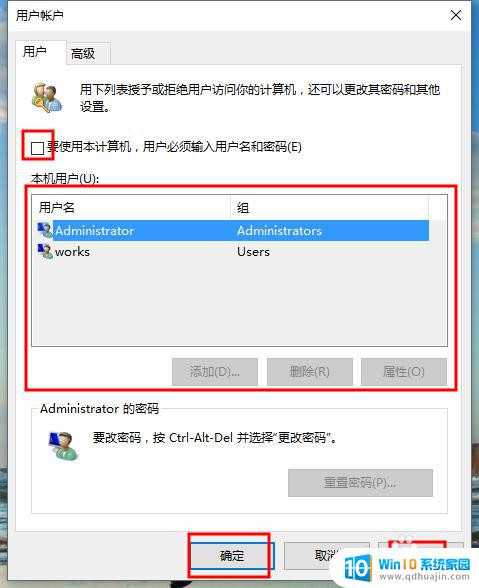
5.第二步在运行界面的输入框也可以输入control userpasswords2 同样进入用户账户界面
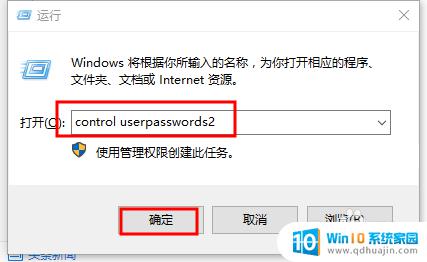
6.上述的方法都是在有密码的情况下 跳过密码操作的原理 你也可以通过控制面板--》用户账户 将用户的密码删除 也是可以的 当然上面的方法更好一点 之后可以勾选 又要输入密码了
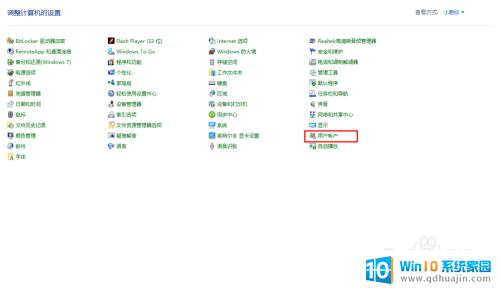
以上就是Win10直接进入系统的全部内容,如果您遇到类似情况,请参照本文方法进行处理,希望本文能对您有所帮助。
win10直接进入系统 Windows10系统如何取消登录密码相关教程
热门推荐
win10系统教程推荐
- 1 怎么把锁屏壁纸换成自己的照片 win10锁屏壁纸自定义设置步骤
- 2 win10wife连接不显示 笔记本电脑wifi信号不稳定
- 3 电脑怎么定时锁屏 win10自动锁屏在哪里设置
- 4 怎么把桌面文件夹存到d盘 Win10系统如何将桌面文件保存到D盘
- 5 电脑休屏怎么设置才能设置不休眠 win10怎么取消电脑休眠设置
- 6 怎么调出独立显卡 Win10独立显卡和集成显卡如何自动切换
- 7 win10如何关闭软件自启动 win10如何取消自启动程序
- 8 戴尔笔记本连蓝牙耳机怎么连 win10电脑蓝牙耳机连接教程
- 9 windows10关闭触摸板 win10系统如何关闭笔记本触摸板
- 10 如何查看笔记本电脑运行内存 Win10怎么样检查笔记本电脑内存的容量
win10系统推荐
- 1 萝卜家园ghost win10 64位家庭版镜像下载v2023.04
- 2 技术员联盟ghost win10 32位旗舰安装版下载v2023.04
- 3 深度技术ghost win10 64位官方免激活版下载v2023.04
- 4 番茄花园ghost win10 32位稳定安全版本下载v2023.04
- 5 戴尔笔记本ghost win10 64位原版精简版下载v2023.04
- 6 深度极速ghost win10 64位永久激活正式版下载v2023.04
- 7 惠普笔记本ghost win10 64位稳定家庭版下载v2023.04
- 8 电脑公司ghost win10 32位稳定原版下载v2023.04
- 9 番茄花园ghost win10 64位官方正式版下载v2023.04
- 10 风林火山ghost win10 64位免费专业版下载v2023.04